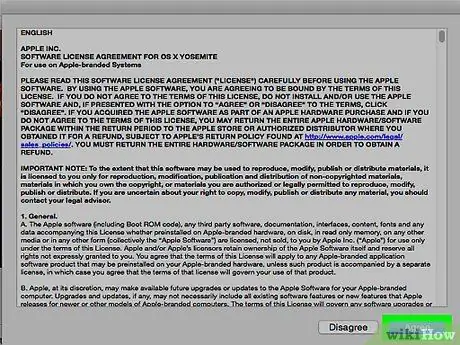- Հեղինակ Jason Gerald [email protected].
- Public 2024-01-15 08:17.
- Վերջին փոփոխված 2025-01-23 12:20.
Այս wikiHow- ը սովորեցնում է ձեզ, թե ինչպես թարմացնել iTunes ծրագիրը Mac- ում կամ Windows համակարգչում: IPhone- ում և iPad- ում iTunes Store- ի և App Store- ի ծրագրերը ինքնաբերաբար թարմացվում են համակարգի թարմացումների միջոցով:
Քայլ
Մեթոդ 1 2 -ից. Mac համակարգչի համար
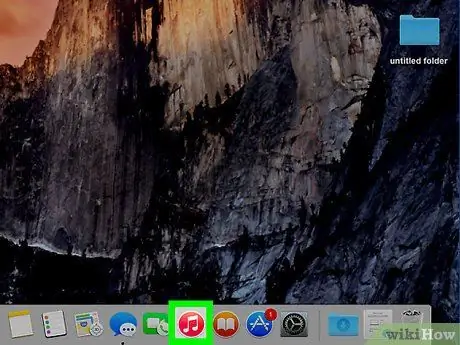
Քայլ 1. Բացեք iTunes- ը:
Այս ծրագիրը նշվում է սպիտակ պատկերակով `գունագեղ երաժշտության նշումով:
Հավելվածը բացելուց հետո ձեզ կարող է հուշվել թարմացնել iTunes- ը: Եթե հայտը ցուցադրվի, կտտացրեք « Թարմացումներ ”.
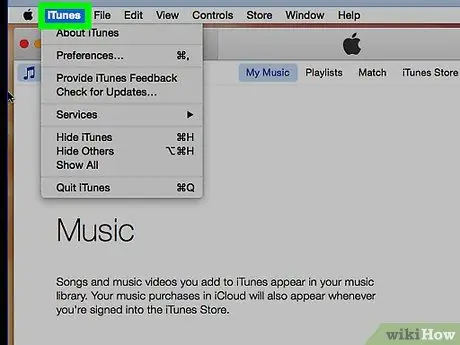
Քայլ 2. Էկրանի վերևի ցանկի բարում կտտացրեք iTunes տարբերակին:
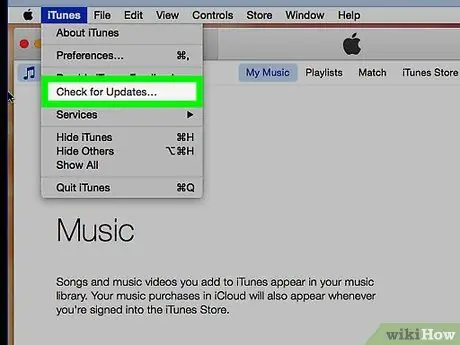
Քայլ 3. Կտտացրեք Ստուգեք թարմացումների համար տարբերակը:
Եթե առկա է թարմացում, ձեզ կառաջարկվի ներբեռնել և տեղադրել թարմացումը:
Եթե թարմացում չկա, ապա չեք տեսնի տարբերակը:
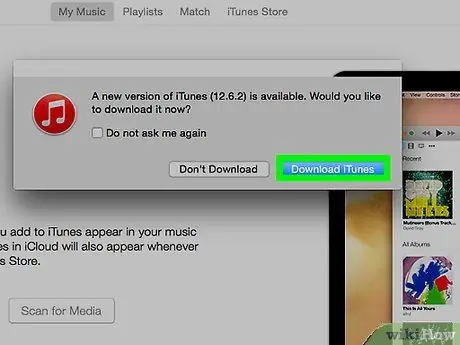
Քայլ 4. Կտտացրեք Տեղադրեք կոճակը:
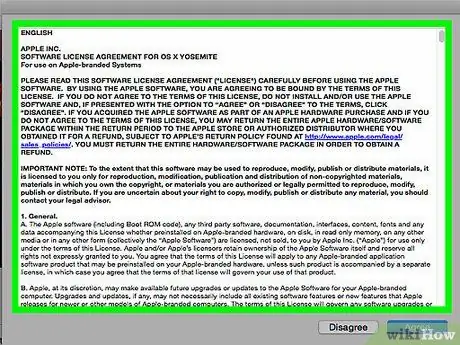
Քայլ 5. Վերանայեք Apple- ի կողմից սահմանված պայմաններն ու պայմանները:
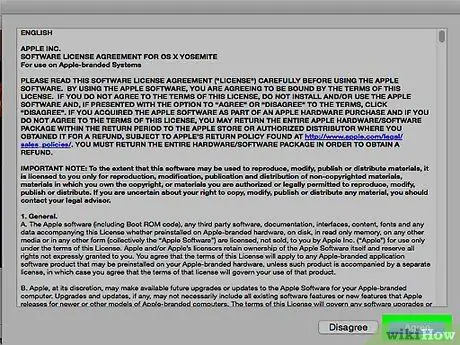
Քայլ 6. Կտտացրեք Համաձայն եմ կոճակին:
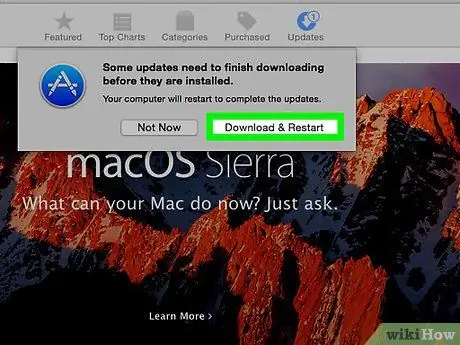
Քայլ 7. Տեղադրման գործընթացը ավարտելու համար հետևեք էկրանին ցուցադրվող հուշումներին:
Մեթոդ 2 -ից 2 -ը. Windows համակարգչի համար
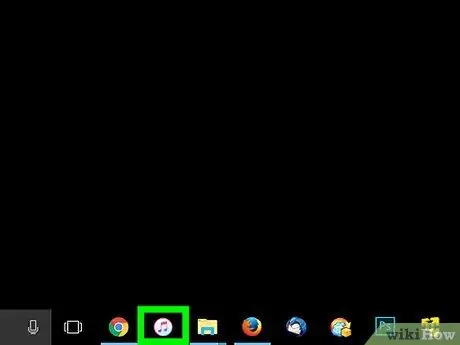
Քայլ 1. Բացեք iTunes- ը:
Այս ծրագիրը նշվում է սպիտակ պատկերակով `գունագեղ երաժշտության նշումով:

Քայլ 2. Էկրանի վերևի ցանկի բարում կտտացրեք Օգնության տարբերակը:
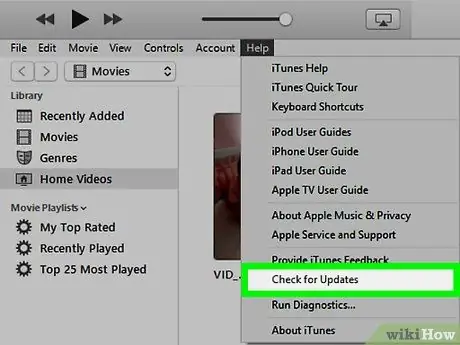
Քայլ 3. Կտտացրեք Ստուգեք թարմացումների համար տարբերակը:
Եթե առկա է թարմացում, ձեզ կառաջարկվի ներբեռնել և տեղադրել թարմացումը:
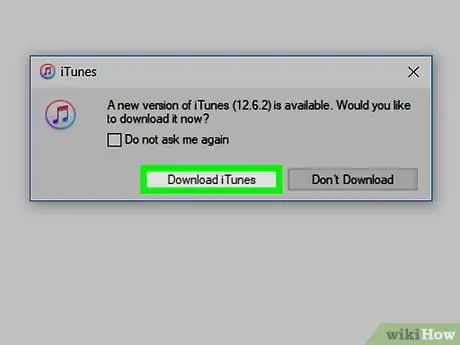
Քայլ 4. Կտտացրեք Տեղադրեք տարբերակը:
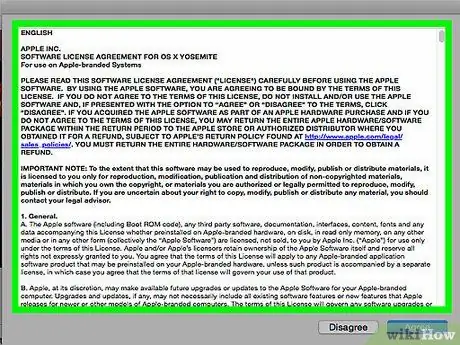
Քայլ 5. Վերանայեք Apple- ի կողմից սահմանված պայմաններն ու պայմանները: